自分の楽曲のオフボーカル音源はAIFFにして保存しているのですが、最近iTunes (ミュージック)でAIFFにアートワークや歌詞が追加できない症状に見舞われました・・・。
結果的に、AIFFを再変換することで解決できたのですが、その対処法を書き残しておきたいと思います。
アートワークと歌詞が追加できない症状について
まず、こちらがiTunesでの楽曲の画面です。

一応サムネイルにはアートワークは表示されてはいるものの、command+I で楽曲の情報を表示しても、アートワークと歌詞がないのですよね・・・。
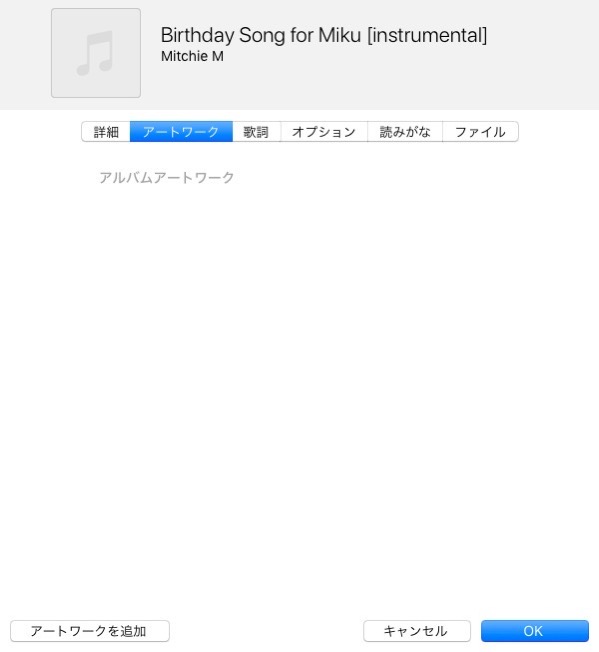
それらを追加しても反映されなくて、また情報を見てみると消えてしまってます。原因は不明・・・。
けど、最終的にはiTunes内でAIFFに再変換したらこの症状は治りました。以下にその手順を書いて行きます。
AIFF再変換の手順
としては、iTunesでは 環境設定 > 一般 の「読み込み設定」を開きます。
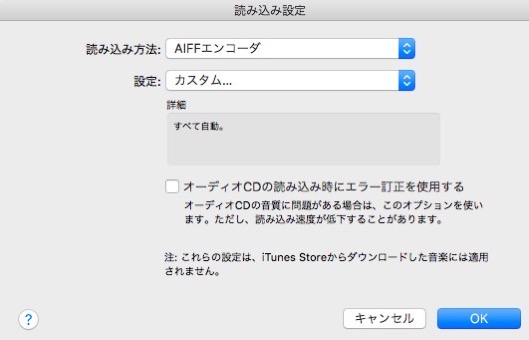
ここで読み込み方法をAIFFエンコーダに。そしてOKをクリック。
ちなみに、ミュージックでは環境設定 > ファイル で読み込み設定を開きけます。
すると、メニューの ファイル > 変換 から「AIFFバージョンを作成」を選択できるようになるので、これでAIFFに再変換します。
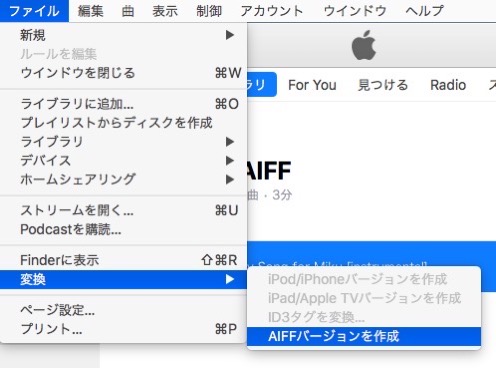
次に、楽曲リストの右側のメニューから「Finderで表示」を選択し、再変換されたファイルのあるフォルダーを開きます。
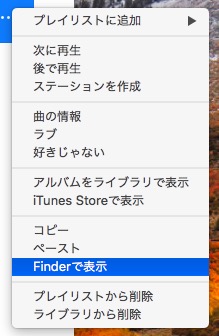
フォルダ中に再変換されたファイルが出来てると思います。たぶんファイル名の最後「〜1」という番号が付いてるかと。
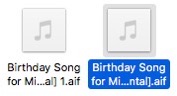
で、iTunesの楽曲をこの再変換したファイルに置き換えます。
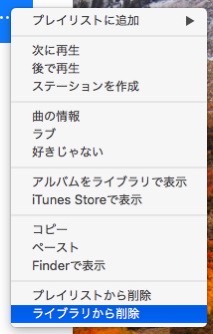
楽曲リストの右側のメニューから「ライブラリから削除」を選択。元のファイルが必要なければゴミ箱に入れてもらって大丈夫です。
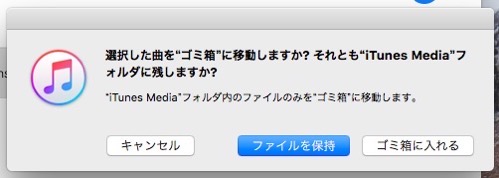
で、先ほどのフォルダから再変換したファイルを、iTunesにドラッグ&ドロップして入れ替え完了。
これで楽曲の情報を開き、アートワークや歌詞を設定すると、今度は無事追加したのが反映されてると思います。
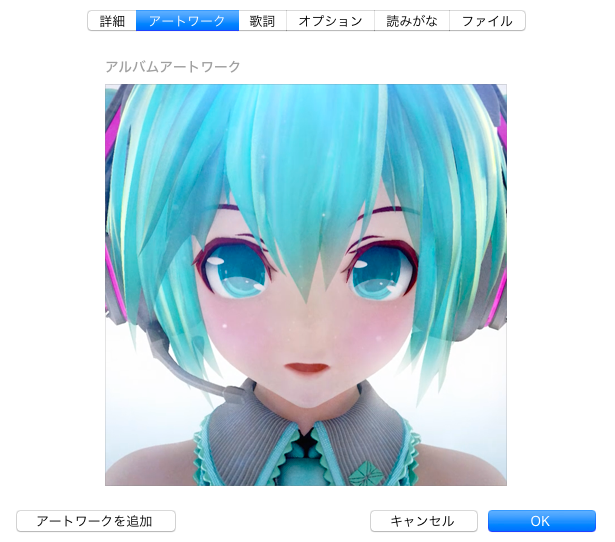
同じような症状でお困りの方は、この方法を試してみてださい。
ただし、この方法だと24bitのファイルは16bitに変換されてしまうので、この点だけご注意ください。
なお、自分の楽曲のインストAIFFはbandcampからもフリーダウンロードできるうように整備中です。

【著者:Mitchie M @_MitchieM】
▼ 音楽関連広告
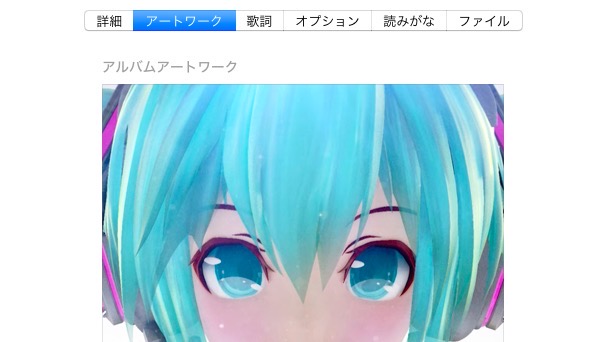



コメント